31 truques legais para iPhone
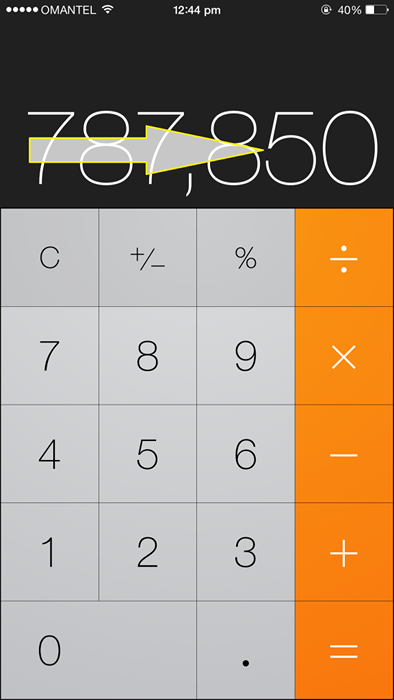
- 4503
- 712
- Ms. Travis Schumm
Índice
- 1. Aparar seu videoclipe
- 2. Altere o nome do telefone
- 3. Opção em inglês (Índia) em Siri
- 4. Pesquisa mais procuradas
- 5. Pesquise rapidamente o nome do seu amigo
- 6. Toque assistido
- 7. Cor invertida
- 8. Gerenciar armazenamento
- 9. Ficando sem bateria
- 10. Digite uma linguagem diferente
- 11. App de saúde
- 12. Truques legais da câmera
- 13. Concentre sua câmera em um ponto que você deseja
- 14. Apagar a entrada errada em uma calculadora
- 15. Defina uma palavra
- 16. Use o botão de volume para clicar em uma imagem
- 17. Atalho para frase comumente usada
- 18. Flash de LED para alertas
- 19. Recarregue sua bateria mais rápida
- 20. Envie eBooks no iBook sem sincronizar com o iTunes
- 21. Tomando capturas de tela
- 22. Teclado
- 23. Criança trave seu iPhone
- 25. Navegue entre aplicativos usados com frequência
- 29. Chegue a um lugar que você visitou pela última vez, mas esqueceu as instruções
- 30. Encontre coordenadas do seu local atual
- 31. Use o iPhone como um nivelador
1. Aparar seu videoclipe
Segure a seta no final do vídeo e arraste para o ponto em que deseja aparar. Em seguida, salve o vídeo como um novo vídeo ou você pode substituir o vídeo existente.
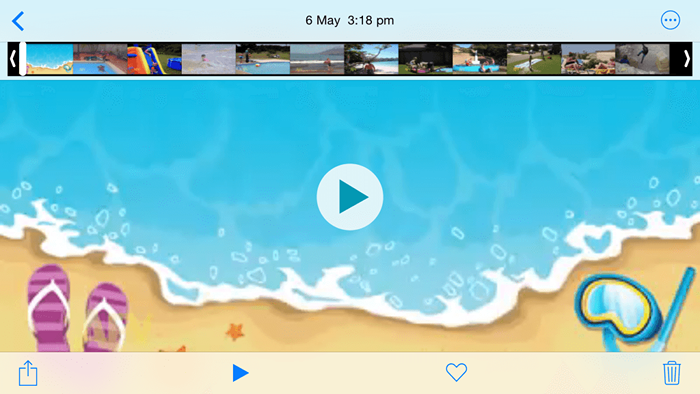
Dica profissional: Você pode reduzir o tamanho do vídeo dessa maneira e pode enviá -lo facilmente através do WhatsApp ou e -mail.
2. Altere o nome do telefone
O iPhone tem uma lógica padrão de nomear seu telefone. Mas você pode mudar o nome do seu telefone, para algo legal como “Membro de irmãos incríveis”. Basta seguir: Configurações> Geral> Sobre. Em seguida, toque no Nome opção.
3. Opção em inglês (Índia) em Siri
Siri é uma excelente aplicação no iPhone que torna a vida muito fácil. Não me lembro da última vez que fiz uma ligação para minha esposa sem usar Siri. Há um problema com a Siri, porém, que não entende o sotaque inglês indiano. Com a opção de inglês padrão quando eu tento ligar para meu amigo “Amit” começa a procurar por “Eu sou isso”.
Mas não mais! Com a atualização do iOS a 8.3, Siri agora reconhece o sotaque inglês indiano também. Basta seguir: Configurações> Geral> Siri. Em seguida, toque no Linguagem opção e selecione o inglês (Índia) da opção. Por favor, verifique a versão do seu sistema operacional se você não conseguir encontrar a opção de idioma aqui.
Dica profissional: Você pode usar o Siri para praticamente qualquer coisa, desde digitar mensagens para você até enviar um e -mail. Pode até ler seus e -mails não lidos.
4. Pesquisa mais procuradas
Um recurso que a Apple migrou (felizmente) de seu MacBook para o iPhone é o recurso Spotlight. Basta ir para a tela inicial e deslizar o dedo para baixo para baixo. Uma caixa de pesquisa será exibida onde você pode pesquisar seus contatos, notas, mensagens, aplicativos, etc., em um único lugar. É mais rápido do que qualquer outra opção de pesquisa.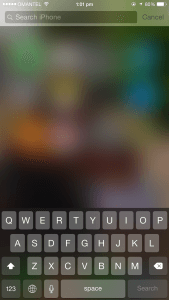
Dica 1: Uma vez que meu amigo enviou um contato de pessoa x para mim através do SMS. Depois de alguns dias quando eu precisava discar a pessoa X, simplesmente usei o Spotlight. Em vez de ir para a mensagem e depois pesquisar a mensagem do meu amigo, digito “pessoa x” em destaque diretamente e isso me deu o número da pessoa.
Dica 2: Você pode personalizar o que deseja incluir em Spotlight- Aplicações, contatos, notas, eventos, correio, lembretes, mensagens, etc. Basta seguir: Configurações> Geral> Pesquisa de Spotlight
Dica Pro 3: Faça uma aposta com seu amigo que está usando Android, sobre quem pode pesquisar um contato mais rápido. Quando ele ainda está se atrapalhando em abrir o livro de telefone e digitar o nome, você simplesmente desliza o dedo, digite e pronto. Rochas para iPhone !
5. Pesquise rapidamente o nome do seu amigo
Diga que o nome do seu amigo é “Alexis Maxis Jonathan”. Basta abrir os holofotes deslizando o dedo de cima para baixo e digite “A M J”. Você não precisa digitar o nome completo. Além do mais, você pode digitar as letras em qualquer ordem, então "m a j" ou "j a m" também produzirá os resultados. Por favor, não se esqueça de inserir um espaço entre as letras ao pesquisar.
6. Toque assistido
Basta seguir: Configurações> Geral> Acessibilidade. Na seção de interação, escolha Toque assistido. Isso oferece uma opção de tela de toque para todas as teclas duras presentes no iPhone.
7. Cor invertida
Você está usando seu iPhone durante a noite e sua outra metade está xingando você por causa de toda a explosão de luz proveniente do seu maravilhoso dispositivo. Como você gostaria de poder ler o seu e -book favorito sem incomodar sua metade melhor/pior. Não se preocupe mais. Siga simples:
Configurações> Geral> Acessibilidade. Na seção de visão, escolha Invertcolours.


8. Gerenciar armazenamento
É mais aplicável para pessoas que estão usando uma versão de 16 GB ou 8 GB do iPhone. Com a câmera incrível que o iPhone fornece, é quase impossível resistir à vontade de clicar em tudo. O problema é o espaço de armazenamento do iPhone. Não se preocupe. Basta seguir: Configurações> Geral> Uso> Gerenciar armazenamento
Lá você pode ver facilmente qual aplicativo está consumindo o armazenamento máximo. Se eu souber que você corretamente, seu aplicativo de foto estará sentado no topo. Você não pode fazer muito sobre isso. Mas você pode saber qual aplicativo inútil está comendo seu armazenamento.
9. Ficando sem bateria
Basta seguir: Configurações> Geral> Aplicativo de fundo Atualização. Escolha os aplicativos que você não deseja atualizar automaticamente em segundo plano, economizando uma duração preciosa da bateria. Agora você sabe, por que mais aplicativos significam menor duração da bateria.
10. Digite uma linguagem diferente
Basta seguir: Configurações> Geral> Teclado> Teclados> Adicionar novo teclado… Escolha o seu idioma.
11. App de saúde
Quando atualizei o sistema operacional no meu iPhone, aparece este aplicativo de saúde. Um belo dia, eu abro o aplicativo por curiosidade. Pronto! Ele registrou meu número de etapas, a distância percorrida e o número de voos que eu escalei. Então eu baixei um aplicativo para perda de peso e integro os dois. Desde então, verificar meu progresso diário se tornou um assunto regular Saúde Aplicativo.
12. Truques legais da câmera
Estes são aplicáveis para a maioria dos smartphones (exceto o modo panorama). É melhor se eu deixar o vídeo falar.
13. Concentre sua câmera em um ponto que você deseja
Ao clicar em uma imagem, toque no ponto em que você deseja se concentrar e sua câmera para iPhone se concentrará automaticamente nesse ponto.
14. Apagar a entrada errada em uma calculadora
Se você entrou em um dígito errado, basta deslizar da esquerda para a direita e o último dígito será apagado. Você não precisa tocar no botão transparente para excluir o número inteiro.
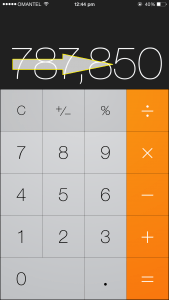
15. Defina uma palavra
Enquanto navega em uma página da web, se você quiser saber o significado de uma palavra, basta selecionar a palavra. Um menu irá aparecer. Escolher "Definir". O dicionário embutido do iPhone o ajudará a definir a palavra.
16. Use o botão de volume para clicar em uma imagem
Embora já esteja coberto em Ponto nº 11 acima, Mas é um truque tão útil que estou mencionando aqui mais uma vez. Você pode usar seu botão de volume para clicar em uma imagem. Isso é mais útil quando você quer tirar uma selfie. Você pode anexar seu fone de ouvido, depois colocar seu iPhone à distância e clicar na imagem usando o botão de volume.
17. Atalho para frase comumente usada
Basta seguir: Configurações> Geral> Teclado> Teclados. Selecione atalhos. Adicione uma nova frase e o atalho com o qual você deseja defini -la.
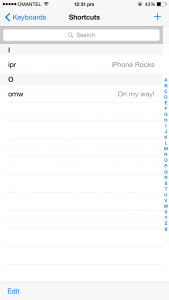
Dica profissional: Eu adicionei meu próprio nome e um atalho para isso. Agora eu simplesmente uso esse atalho no final do SMS ou da mensagem do WhatsApp.
18. Flash de LED para alertas
Basta seguir: Configuração> Geral> Acessibilidade> LED Flash for Alerts> On. Isso fará com que o flash pisque sempre que o telefone estiver tocando ou quando você receber qualquer outra notificação de push. Totalmente legal! (Aquele localizado na parte traseira do seu telefone, que você usa para clicar em fotos no escuro)
19. Recarregue sua bateria mais rápida
Mude para o modo de avião enquanto carrega. Lembre -se de voltar ao modo normal depois de terminar.
20. Envie eBooks no iBook sem sincronizar com o iTunes
Basta fazer upload do arquivo PDF ou EPUB no Google Drive ou em outros serviços em nuvem suportados pelo iPhone (Dropbox, etc.). Agora, usando o respectivo aplicativo, abra o arquivo no iPhone e use o iBook para lê -lo.
21. Tomando capturas de tela
Pressione o botão de bloqueio e o botão doméstico simultaneamente. A captura de tela será salva automaticamente no seu aplicativo "fotos".
22. Teclado
Se você pressionar e segurar a tecla Número, deslize para o número e levante o dedo, ele digitará o número e voltará automaticamente para o teclado anterior.
23. Criança trave seu iPhone
Basta seguir: Configurações> Geral> Restrições. Tocar Ativar Restrições. Restrições Tipo um Passcode. Não se esqueça da senha. Você pode restringir a instalação do aplicativo, a exclusão de aplicativos, etc. Você pode permitir apenas sites específicos- para que, quando seu filho diz que usa o iPhone para fins de educação, é isso que ele realmente faz.
24. Segure o '.Botão na parte inferior do teclado enquanto digitava um endereço da web para obter uma lista comumente usada de sufixos da web (.com, .org, .edu, etc)
25. Navegue entre aplicativos usados com frequência
Pressione o botão doméstico duas vezes e ele mostrará os aplicativos mais recentemente usados. Você pode forçar o desistido de qualquer aplicativo, passando -o com um movimento ascendente. No topo, você verá os contatos com os quais você mais recentemente se comunicou.
26. LEITURA VIEW NO Safari, Removendo todo o conteúdo desnecessário: basta clicar como mostrado na imagem mostrada abaixo.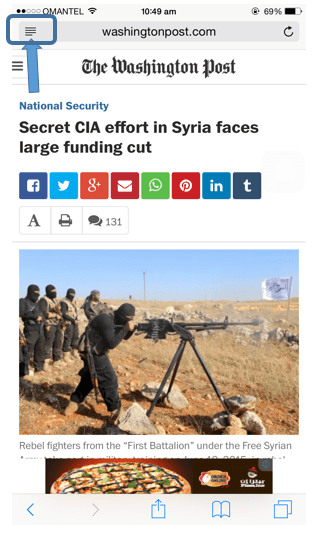
27. Quando você se depara com uma caixa de texto contendo parágrafos longos com suas próprias barras de rolagem e precisa rolar o texto dentro da caixa, você geralmente toca dentro da caixa e comece a rolar. É um processo irritante. A rolagem de dois dedos é a solução para isso. Basta usar dois dedos para rolar o texto interno.
28. Você pode procurar palavras -chave ou frases no Safari, assim como puder em qualquer navegador de mesa. Digite a palavra -chave que você deseja pesquisar na página no lugar do URL e mostrará "nesta página" com o número de correspondências. Você pode continuar com o cancelamento para visualizar sua página.
29. Chegue a um lugar que você visitou pela última vez, mas esqueceu as instruções
Se você clicou nas fotos em um lugar que você visitou anteriormente, então você é para sorte. Você pode encontrar as instruções para esse lugar, graças à foto que você clicou. Você pode encontrar as coordenadas do local usando a imagem. Por favor, veja este blog sobre como encontrar as coordenadas de um lugar que você visitou pela última vez.
30. Encontre coordenadas do seu local atual
iPhone tem um aplicativo de bússola por padrão. Abra esse aplicativo e, na parte inferior, você encontrará as coordenadas do seu local atual. Então, da próxima vez que você estiver perdido, você pode enviar suas coordenadas para seu amigo, para que ele venha e te buscar.
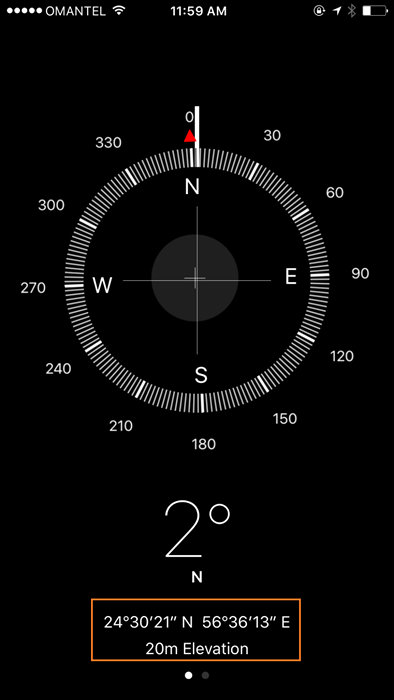
31. Use o iPhone como um nivelador
Você pode verificar o nível horizontal de um topo de mesa ou uma superfície usando o aplicativo Compass. Abra o aplicativo e deslize para a esquerda. Você encontrará o nivelador que você pode usar. 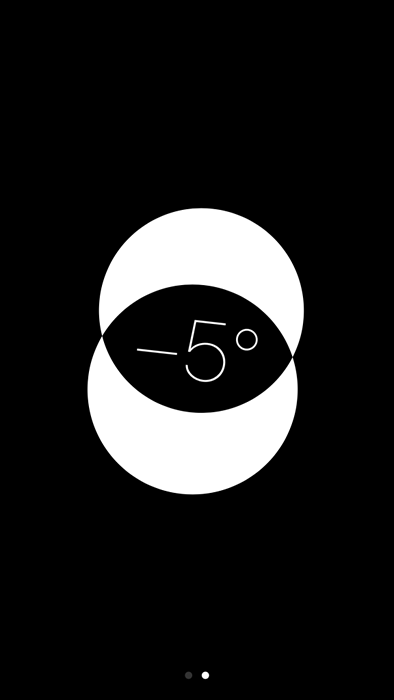
- « 15 dos aplicativos mais legais para iPhone gratuitos
- 10 melhores brincadeiras de computador para fazer seus amigos enlouquecer »

